이전에는 몰랐던 15가지 멋진 WordPress 기능
게시 됨: 2021-08-04WordPress는 공개되는 순간 웹 개발자 커뮤니티의 황금 보물이 되었습니다.
그럼에도 불구하고 우리 대부분은 WordPress의 정확한 기능 수를 파악할 수 없었습니다.
놀랍게도 기능의 수가 업데이트할 때마다 극적으로 증가합니다.
이제 WordPress가 버전 5.8로 올라갔으므로 평소에는 알아차리지 못했던 몇 가지 기능만 발견할 수 있었습니다.
당신이 생각했던 것처럼, 오늘의 이야기는 당신이 전에는 몰랐던 멋진 WordPress 기능에 관한 것입니다.
안전 벨트 매세요! 우리는 약간의 긴 토론을 할 것입니다.
1. 제로 기분 전환 쓰기 경험
방해 없이 글을 쓰는 것은 워드프레스에서 불가능합니다.
디스플레이에 너무 많은 옵션과 컨트롤이 있어 주제에 집중할 수 없습니다.
대부분의 옵션은 왼쪽 사이드바에 있으며 무시할 수 없습니다.
하지만 더 이상은 아닙니다.
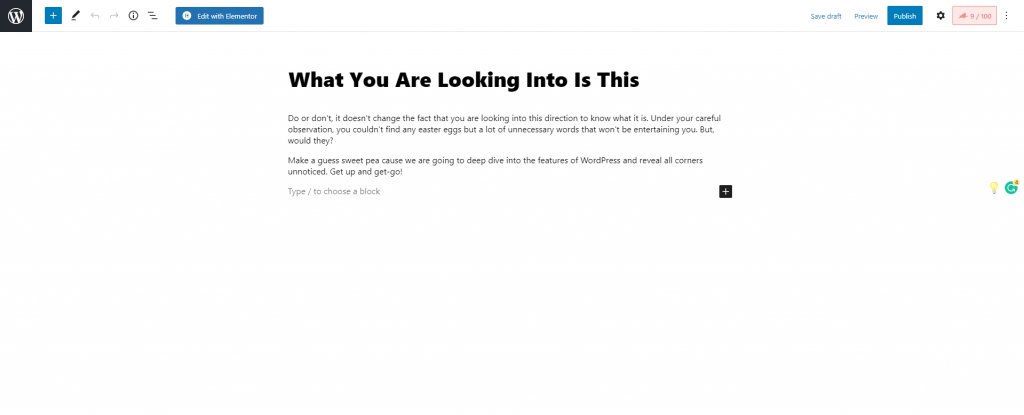
이제 WordPress에는 깨끗한 흰색 인터페이스가 있는 전폭 쓰기 패널이 있습니다.
대시보드 옵션이 숨겨져 있어 주제에 쉽게 집중할 수 있습니다.
방해 방지 모드를 초기화하려면 작성 중인 게시물의 오른쪽 상단에 있는 점 3개 를 클릭하고 전체 화면 모드 로 이동합니다.
보다? 그래서 내내 쉬웠어요.
2. 전시품 수 제한
WordPress는 웹사이트를 위에서 아래로 사용자 지정할 수 있는 최고의 플랫폼입니다.
장점이기도 하지만 대부분의 사람들에게 명백한 문제이기도 합니다.
화면에 사용자 정의 가능한 옵션이 많기 때문에 사람들은 당황하고 혼란스러워합니다.
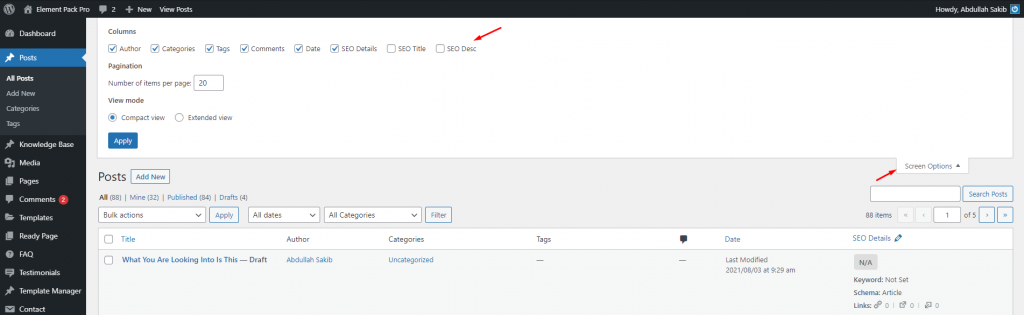
놀랍게도 화면 옵션 메뉴를 사용하여 표시되는 옵션의 수를 줄일 수 있습니다.
대시보드의 오른쪽 상단에 있으며 많은 탭에서 사용할 수 있습니다.
드롭다운 메뉴에서 옵션을 보고 디스플레이의 항목 수를 제한하려면 클릭합니다.
3. 페이지 나누기/더 읽기
때로는 긴 블로그 콘텐츠가 방해가 되고 사람들은 더 이상 긴 페이지를 보고 싶어하지 않습니다.
그런 다음 페이지를 세분화하고 WordPress 블록으로 페이지 매김을 표시할 수 있습니다.
일반적으로 이것은 플러그인에 의해 수행되어야 합니다.
그러나 WordPress는 이에 대한 옵션을 제공합니다.
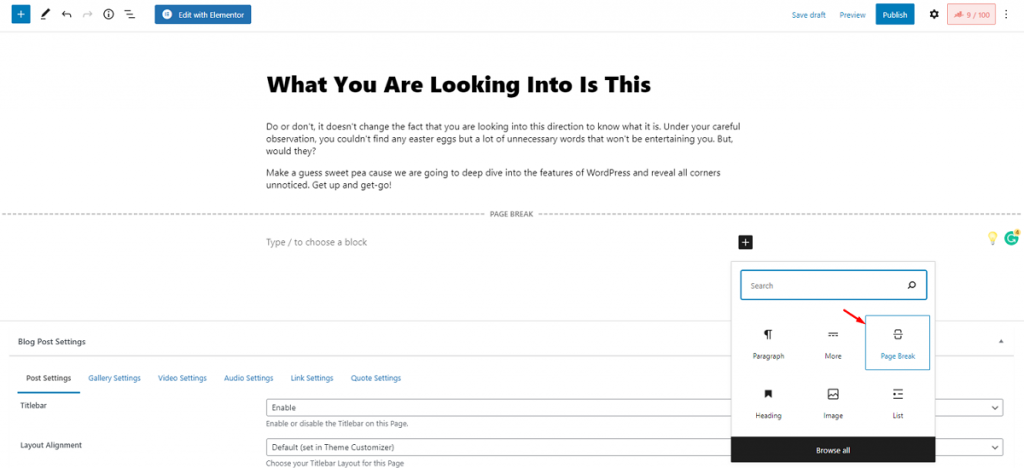
편집기 페이지에서 블록 추가 아이콘을 클릭하고 페이지 나누기 블록을 검색합니다.
잡아서 페이지 내부에 배치하면 바로 사용할 수 있습니다.
원하는 만큼 계속 사용할 수 있습니다.
그리고 지속적인 읽기 경험을 위해 페이지에서 더 읽기 블록을 사용할 수 있습니다.
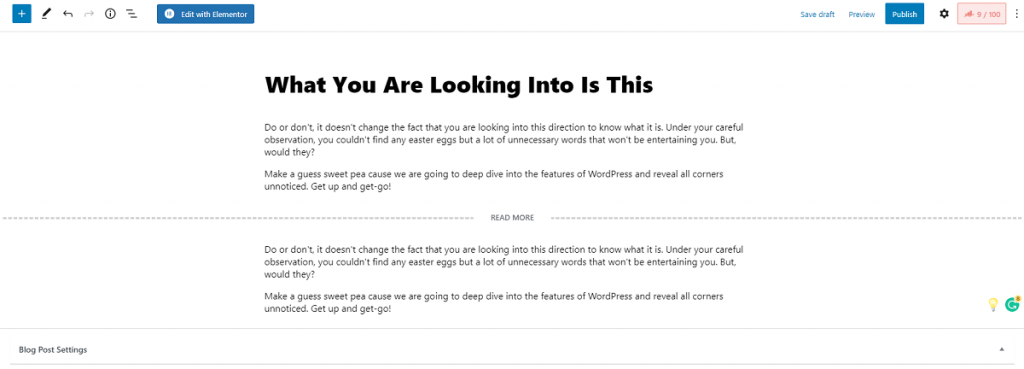
더 읽기 블록은 더 긴 게시물에 대한 지속적인 읽기 프롬프트를 보장하기 위해 홈 페이지에서 작동합니다.
4. 포스트 스티키 옵션
가장 인기 있는 게시물이 다른 게시물 아래에 있는 이유는 고정 모드가 아니기 때문입니다.
트래픽이 가장 많은 게시물은 아래로 내려가면 가치를 잃습니다.
WordPress를 사용하면 이 문제를 쉽게 해결할 수 있습니다.
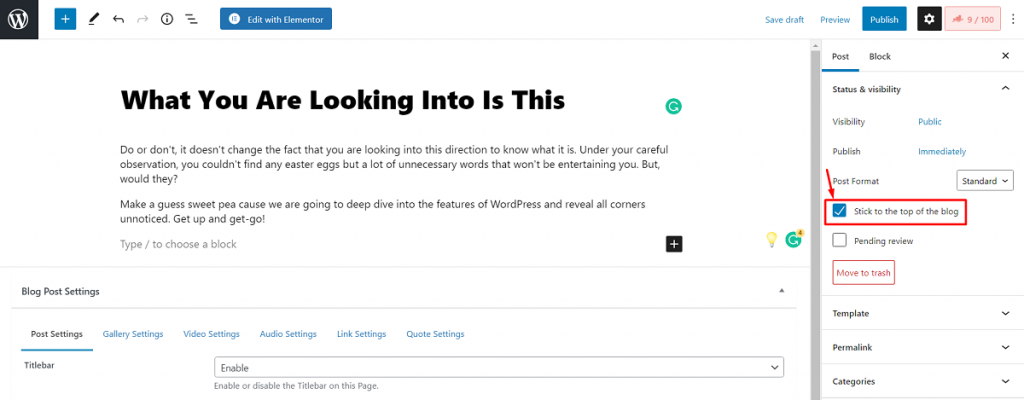
오른쪽 상단 모서리에 있는 3개의 점 에서 게시물 설정으로 이동하여 표시된 확인란을 클릭하기만 하면 됩니다.
그렇게 하면 가장 활동적인 게시물이 독자에게 표시되는 목록 맨 위에 유지됩니다.
5. 사용자 정의 자동 저장 빈도
WordPress 기본 자동 저장 빈도는 60초로 설정되어 있습니다. 많은 사람들이 직장이 매분 새로 고쳐져 사이트가 중단되기 때문에 이것을 불편하게 생각합니다.
재미있는 점은 자동 저장 시간을 직접 사용자 정의하고 이 성가신 문제를 해결할 수 있다는 것입니다.
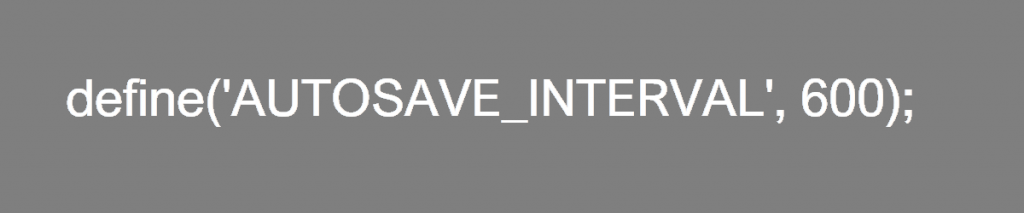
위의 코드를 사이트의 wp-config.php 파일에 붙여넣기만 하면 됩니다.
이를 통해 자동 저장 시간을 10분으로 늘려야 합니다. 필요한 경우 더 갈 수 있습니다.
6. 포스트 수정 횟수 줄이기
게시물에 대한 내용을 변경하고 수정 파일의 총량을 쌓을 때 일반적인 문제입니다.
작업 진행 상황을 추적하려면 수정이 필요하지만 수정이 너무 많으면 많은 데이터 공간을 차지하게 됩니다.
그래도 데이터베이스가 개정판을 저장하는 횟수를 제한할 수 있습니다.
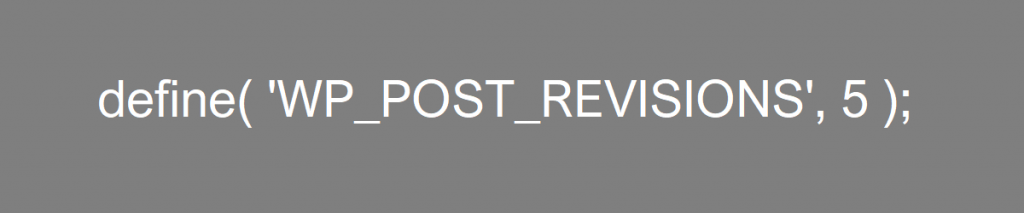
이전과 동일하게 위의 코드를 사이트의 wp-config.php 파일에 붙여넣습니다.
우리는 제한을 5로 설정했지만 원하는 금액으로 갈 수 있습니다.
또한 코드에 0 을 삽입하여 개정을 비활성화할 수 있습니다.
7. 댓글 종료
블로그 게시물은 댓글 섹션을 통해 쉽게 스팸됩니다. 이것이 인기 블로그 웹사이트가 게시물 댓글을 비활성화하는 이유입니다.
WordPress를 사용할 때 최소 허용 기간이 지나면 게시물에 대한 댓글을 비활성화할 수 있습니다.
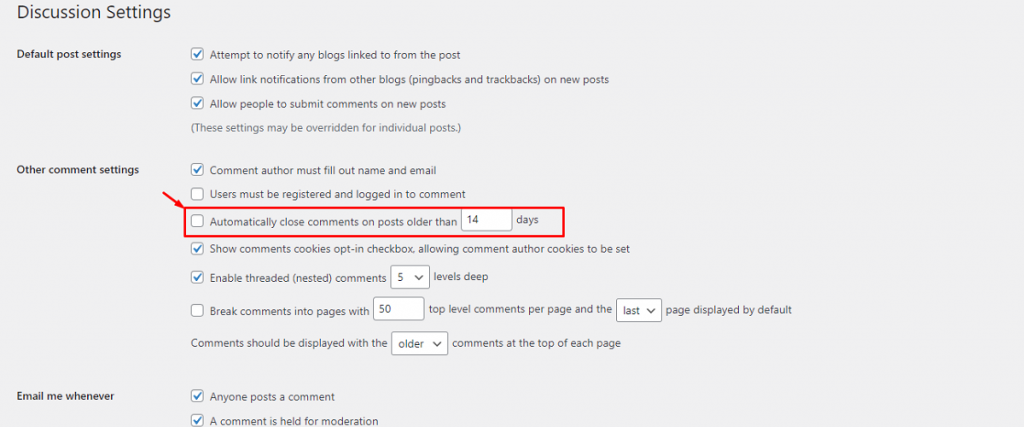
WordPress 대시보드> 설정> 토론 으로 이동하여 표시된 확인란을 클릭하기만 하면 됩니다.
댓글 섹션이 자동으로 꺼지도록 시간 지연을 설정할 수 있습니다.
8. 미디어 콘텐츠 자동 크기 조정
미디어는 사이트 데이터베이스의 많은 부분을 차지합니다. 미디어 최적화 소프트웨어를 사용하더라도 엄청난 수의 이미지로 인해 사이트가 더 무거워집니다.

놀랍게도 WordPress에는 주문에 따라 미디어 콘텐츠의 전체 크기를 축소하는 설정이 있습니다. 옵션은 항상 존재했지만 이전에는 몰랐습니다.
썸네일 이미지에서 작동하지만 데이터 양을 크게 줄입니다.
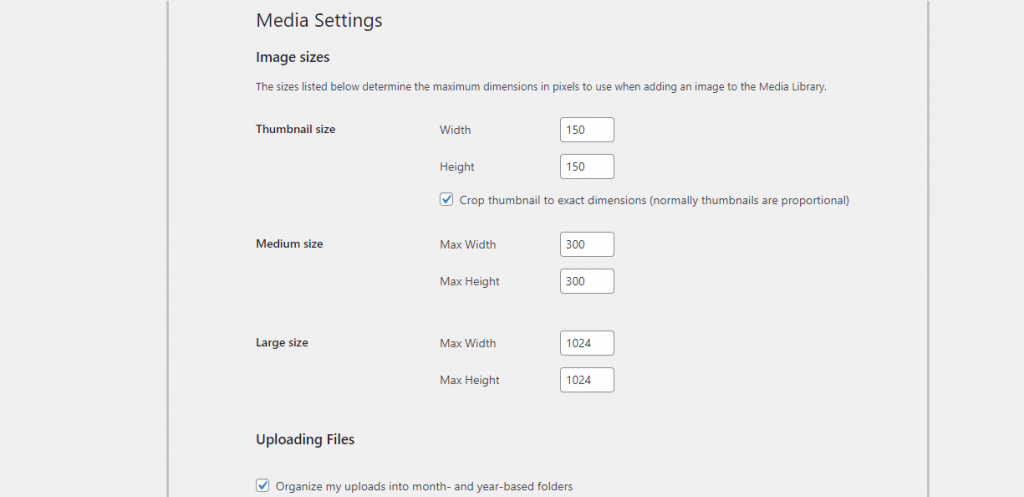
대시보드> 설정> 미디어 로 이동하면 썸네일, 중형 및 대형 이미지에 대한 이미지 치수 설정을 볼 수 있습니다.
9. 라이브 응답성 검사기
귀하의 사이트가 모바일 장치에서 어떻게 보이는지 궁금한 적이 있습니까? WordPress 페이지 편집기는 PC에서만 잘 작동하며 모바일 모드에서는 편집기를 지원하지 않습니다.
단, 에디터 창 내에서 모바일 모드로 사이트를 미리 볼 수 있습니다. 재미있는 점은 이 옵션이 대낮에 눈에 잘 띄지 않는다는 것입니다.
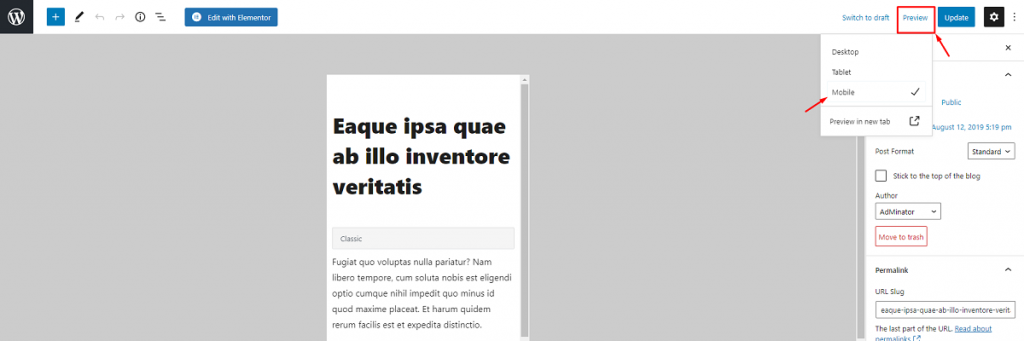
게시물 편집기 페이지의 오른쪽 상단 섹션에 있는 미리보기 메뉴에서 모바일 보기 옵션을 찾을 수 있습니다.
또한 불편함을 위해 태블릿 보기 모드가 있습니다.
10. 빠른 포함 옵션
이전에는 외부 소스의 미디어 콘텐츠를 WordPress에 추가하는 것이 어려웠습니다. Gutenberg가 Embed 블록을 실행한 후 상황이 바뀌었습니다.
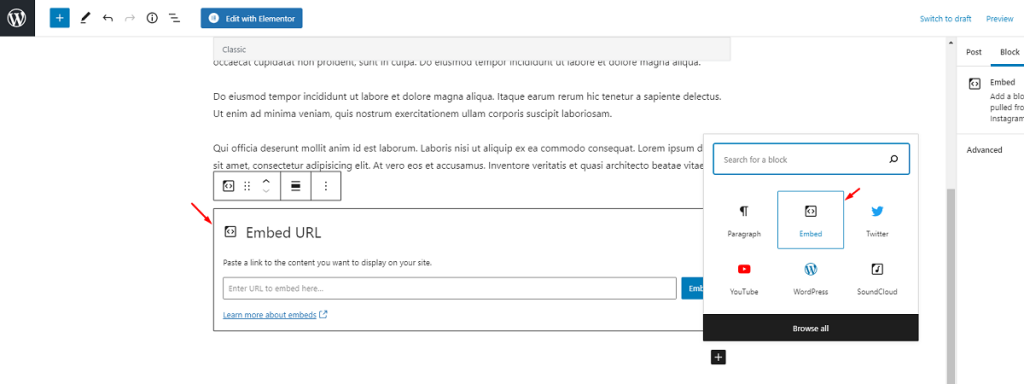
Embed 블록을 사용하면 스크린샷이나 비디오를 수동으로 찍지 않고도 다양한 소스에서 콘텐츠를 가져올 수 있습니다. 소스 URL을 삽입하기만 하면 자동으로 시스템에 통합됩니다. 다음은 지원되는 웹사이트 목록입니다.
11. 구텐베르그 블록 매니저
구텐베르크 블록 메뉴가 답답해 보입니까? 불필요한 블록을 스스로 제거하여 정리하고 싶습니까?
글쎄, 그것은 당신의 편집기 페이지에서 WordPress Gutenberg 블록 관리자 기능으로 가능합니다.
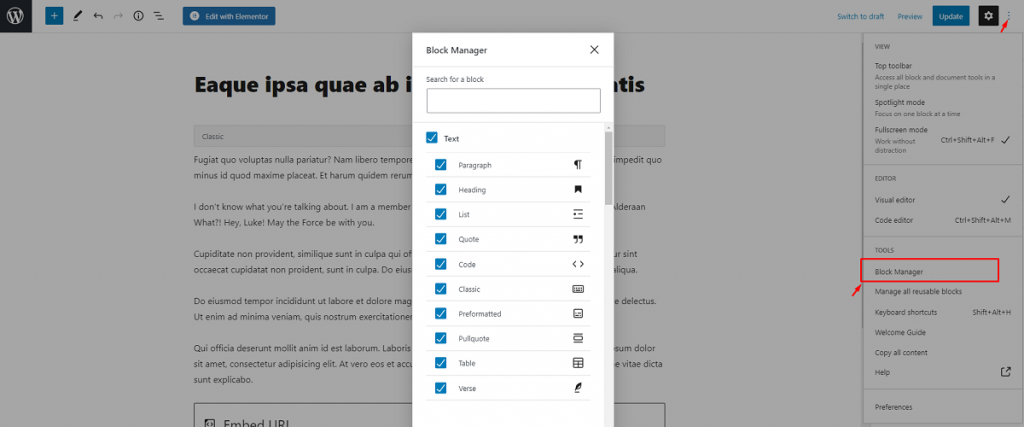
점 3개 메뉴에서 차단 관리자 설정에 액세스해야 합니다. 모든 블록은 기본적으로 활성화되어 있습니다. 필요하지 않은 블록의 확인 표시를 클릭하기만 하면 됩니다.
선택을 취소하면 블록이 편집기에 표시되지 않습니다.
12. 드래그-드롭으로 미디어 가져오기
WordPress에서 단 몇 초 만에 미디어 파일을 가져올 수 있다는 것을 알고 계셨습니까? 아직까지는 이미지나 비디오 블록을 통해 미디어를 가져오는 데 익숙하지만 드래그-드롭 방식은 시도하지 않았습니까?
업로드 버튼 대신 미디어 콘텐츠를 편집기 페이지로 끌어 원하는 위치에 놓기만 하면 됩니다.
위의 짧은 비디오는 WordPress에 이미지나 비디오를 추가하는 것이 얼마나 쉬운지 정확히 보여줍니다.
13. 재사용 가능한 블록
게시물 내에서 특정 블록 구성을 여러 번 사용해야 할 때가 있습니다. 같은 것을 계속해서 설정해야 하는 경우 꽤 번거로울 수 있습니다.
글쎄, 더 이상. 구텐베르크에서는 실제로 재사용 가능한 블록을 저장하여 나중에 사용할 수 있습니다. 단순한!
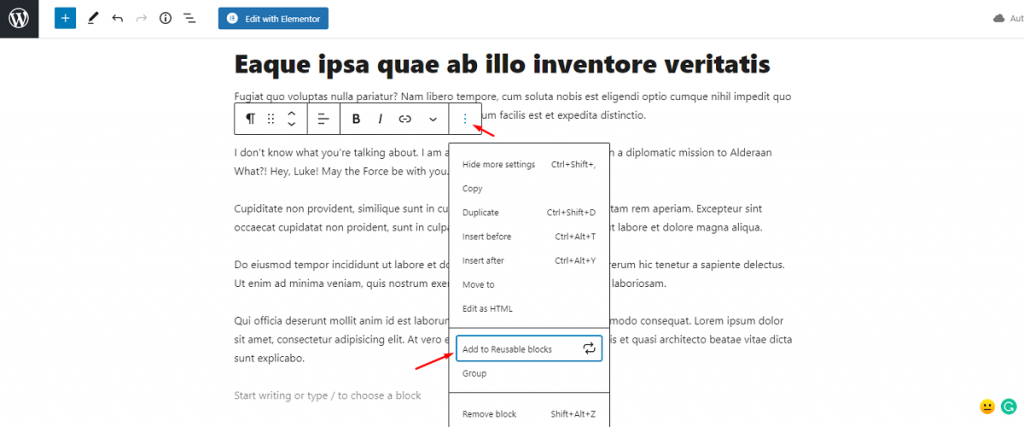
저장하려는 블록 위로 마우스를 가져간 다음 블록 설정 버튼(화살표로 표시)을 클릭하기만 하면 됩니다.
메뉴 하단 근처에 ' 재사용 가능한 블록에 추가 ' 옵션이 있습니다. 클릭하면 블록이 저장됩니다.
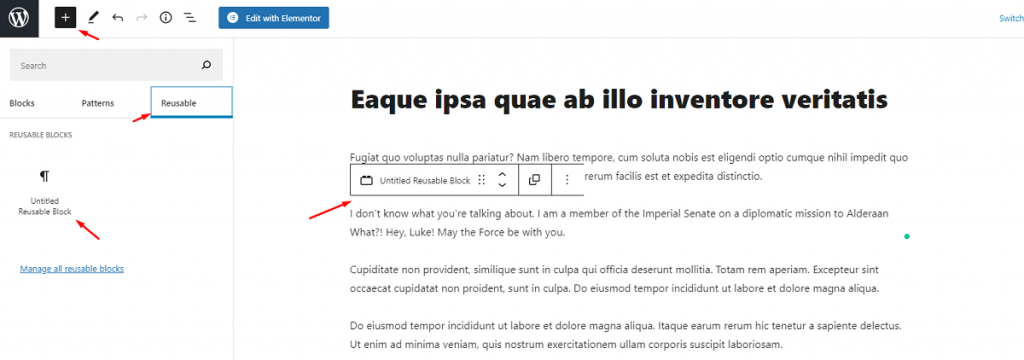
저장된 블록을 찾으려면 블록 메뉴 아이콘을 클릭하고 재사용 가능 섹션으로 이동하십시오. 그런 다음 블록을 클릭해야 페이지 내에서 자동으로 가져옵니다.
14. 그룹 블록
재사용 가능한 블록 외에도 WordPress Gutenberg 편집기에서 여러 블록을 그룹화하여 전체적으로 사용할 수 있습니다.
기본적으로 그룹화된 블록에는 공통 사용자 지정 메뉴가 있습니다. 나중에 사용하기 위해 그룹을 저장할 수도 있습니다.

그룹 블록 을 만드는 옵션은 재사용 가능한 블록 옵션 바로 아래에 있습니다. 자신을 살펴보십시오. 기사에서 그룹 블록에 대해 자세히 알아볼 수도 있습니다.
15. 텍스트 링크
WordPress에 링크를 추가하는 것은 쉽습니다. 블록 위젯을 사용하지 않고도 구텐베르크에서 콘텐츠 텍스트에 대한 링크를 추가할 수 있습니다.
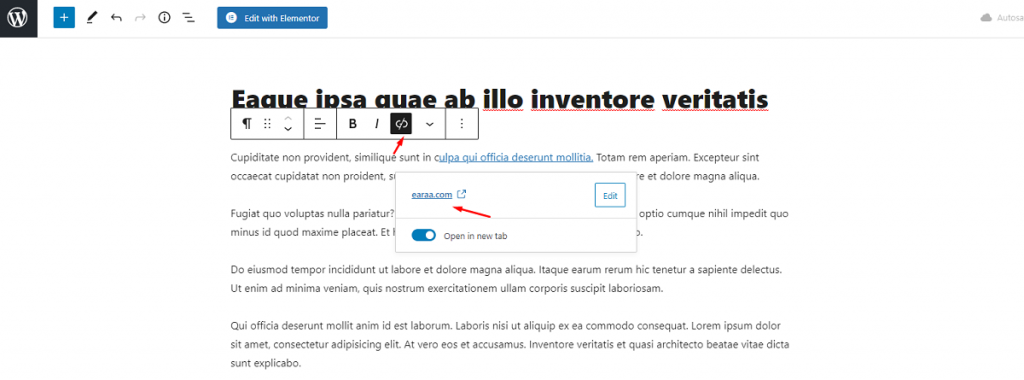
차단 메뉴바에서 링크 옵션을 볼 수 있습니다. 대상 텍스트를 선택하고 링크 버튼을 클릭하고 필드에 링크를 삽입하기만 하면 됩니다.
방문자가 웹사이트를 떠나는 것을 원하지 않으므로 ' 새 탭에서 열기 ' 전환기를 켜는 것을 잊지 마십시오.
WordPress를 최대한 활용하는 방법 배우기
WordPress에는 기능이 빽빽하게 들어 있으며 항상 그 중 일부를 놓치는 경우가 있습니다.
WordPress를 마스터하려면 사이트 구축 경험을 향상시키는 이러한 작은 기능에 대해 배워야 합니다.
생산성을 높이고 웹 페이지를 보다 자신 있게 디자인할 수 있는 단축키로 사용하십시오.
그렇다면 위의 몇 가지 기능을 이전에 알고 있었습니까? 우리가 포함하지 않은 기능에 대해 알고 있다면 우리 둘 다 그 혜택을 누릴 수 있도록 우리와 공유하십시오.
기다려 주셔서 감사합니다.
